
Uvođenjem Windows 10, Microsoft je dodao Windows Defender, jedan od najboljih antivirusnih programa koje trenutno možemo naći na tržištu A također je potpuno besplatan i sa dnevnim ažuriranjima. Ne samo Windows Defender štiti nas od bilo kojeg virusa ili zlonamjernog softvera, ali također nas štiti od špijunskog softvera, ramsonware-a i raznih zamjena.
Iako je istina da integriranje u operativni sistem ponekad može uzrokovati neki drugi problem u sistemu, ti se problemi brzo rješavaju jednostavnim ažuriranjem. Ako se unatoč prednostima koje nam nudi Windows Defender zalažete za korištenje svog doživotnog antivirusa, tada ćemo vam pokazati kako deinstalirati Windows Defender.
Ono što nam nudi Windows Defender
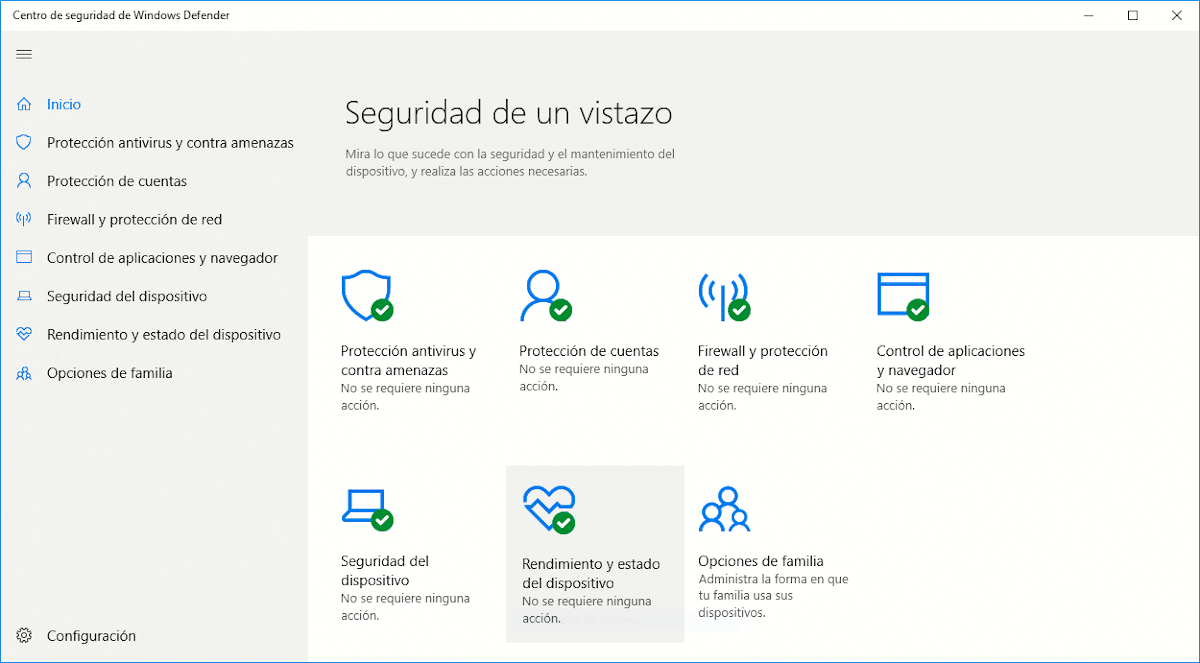
Windows Defender je ugrađen u Windows 10 i radi u pozadini, ali za razliku od tradicionalnog antivirusa, ovo je troši vrlo malo resursa i teško da ćemo primijetiti da djeluje.
Zahvaljujući Windows antivirusnom programu, naš sistem nije zaštićen od bilo kakve zlonamerne datoteke koju preuzmemo ili se ušunjamo u naš računar, ali takođe omogućava nam da se zaštitimo od ramsonware-a. Ramsonware je prijetnja koja je odgovorna za šifriranje cjelokupnog sadržaja na našem računaru u zamjenu za financijsku otkupninu, koja nas prilikom plaćanja nitko ne uvjerava da će nam dostaviti šifru za šifriranje.
Kako nam pomaže da se zaštitimo od ransomware napada? Zaštita mapa u kojima pohranjujemo najvrednije informacije našeg tima. Na taj način možemo utvrditi koje aplikacije mogu pristupiti tim mapama, pa ako neka aplikacija to pokuša učiniti, neće joj moći pristupiti ni u jednom trenutku i šifrira njegov sadržaj.
Windows Defender nam takođe omogućava da konfigurišemo rad Windows zaštitnog zida kako bismo to izbjegli kada se povezujemo na javne mreže, niko ne može imati pristup pogonima koje smo podijelili izvorno. Takođe nas štiti prilikom instaliranja aplikacija na naš računar putem funkcije SmartScreen, omogućavajući nam da blokiramo bilo koju instalaciju ili da pokrenemo upozorenje.
Kao što vidimo, funkcije koje nam Windows Defender izvorno nudi su iste kao i kod bilo kojeg drugog antivirusa. Ubrzo nakon izlaska operativnog sistema Windows 10, nekoliko kompanija koje su kreirale antivirusni softver pokrenuli su mogućnost tužbe Microsofta za Windows Defender, zahtjev koji se na kraju ništa nije dogodio.
Kako onemogućiti Windows Defender u sustavu Windows 10 Home
Microsoft nam na tržištu nudi različite verzije Windows 10, sve orijentisane na različita okruženja. Verzija Home namijenjena je individualnim korisnicima i malim preduzećima. Pro verzija Windows 10 namijenjena je velikim kompanijama, jer nam nudi niz funkcija poput daljinske pomoći koja nije dostupan u početnoj verziji.
Enterprise verzija operativnog sistema Windows 10 nudi nam sve funkcije sistema Windows 10 Home i Pro, ali takođe i veća kontrola i upravljanje opremom na daljinu, dok obrazovna verzija ima praktično iste funkcije kao i verzija kuće, ali po nižoj cijeni, jer je namijenjena studentima.
Ako želite onemogućiti Windows Defender u sustavu Windows 10 Home, postupak se razlikuje od ostalih verzija, proces koji ćemo detaljno objasniti u nastavku. Ali prije svega, moramo biti načisto sa onim što radimo, jer kada pristupamo Windows registru, možemo mijenjati bilo koju vrijednost a da to ne znamo i da naš računar prestaje u potpunosti raditi.
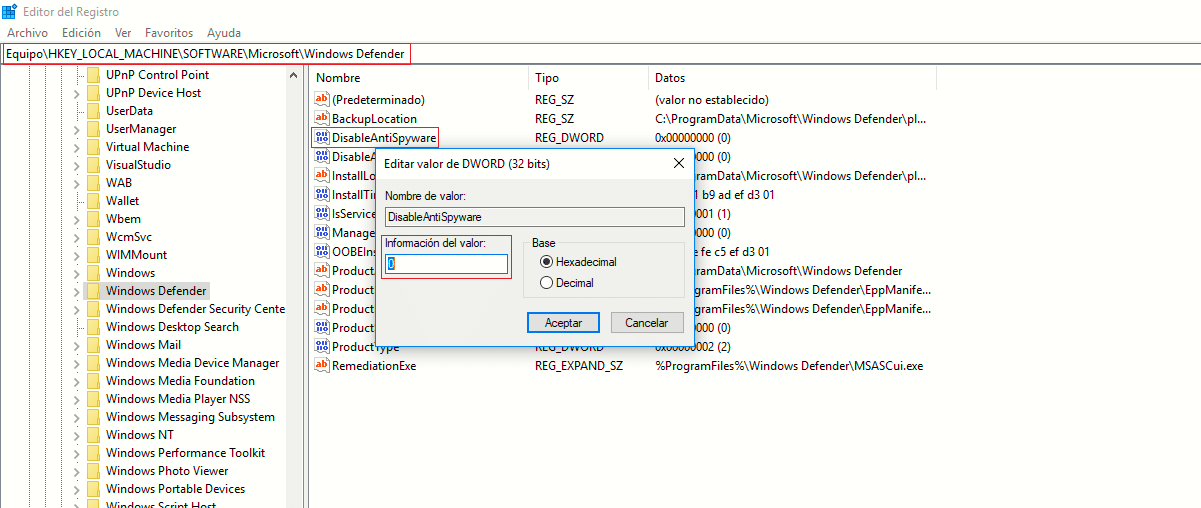
- Prvo idemo u Cortanin okvir za pretragu i upišemo "regedit" bez navodnika. Na pitanje Želite li dopustiti ovoj aplikaciji da vrši promjene na vašem računaru? kliknite Da.
- Zatim idemo na rutu HKEYLOKALNOMACHINE \ SOFTWARE \ Policies \ Microsoft \ Windows Defender
- Unutar fascikle Windows Defender pronalazimo datoteku DisableAntiSpyware i dvaput kliknite na nju.
- Konačno, samo moramo promijeniti vrijednost 0 na 1, kliknuti na prihvatiti y ponovo pokrenite naš računar.
Ako ne možemo pronaći datoteku DisableAntiSpyware, moramo je stvoriti slijedeći dolje opisane korake:
- Unutar fascikle Windows Defender kliknite desnu tipku miša na Nova> DWORD vrijednost (32-bitna).
- Dalje, kliknemo desnim gumbom miša i promijenimo mu ime u DisableAntiSpyware. Zatim kliknite Izmijeni i promijenite vrijednost od 0 do 1.
- Kliknite na prihvatiti y ponovo smo pokrenuli našu opremu.
Kako onemogućiti Windows Defender u sustavu Windows 10 Pro, Enterprise ili Education
Postupak za deaktiviranje Windows Defendera u sustavu Windows 10 Pro, Enterprise ili Education je drugačiji, jer to ne možemo učiniti putem registra, već putem pravila grupe, izvršavajući sljedeće korake:
- U Cortanino polje za pretraživanje upisujemo "gpedit.msc" bez navodnika. Na pitanje Želite li dopustiti ovoj aplikaciji da vrši promjene na vašem računaru? kliknite Da.
- Unutar prozora uređivača politika moramo slijediti sljedeći put: Konfiguracija računara> Administrativni predlošci> Windows komponente> Windows Defender Antivirus.
- Dalje, idemo na ploču s desne strane i dvaput kliknite na Onemogućite Windows Defender Antivirus.
- U skočnom prozoru moramo kliknuti da potvrdimo polje Omogućeno. Na kraju kliknemo Primijeni i prihvati ovim redom.
Da bi promjene stupile na snagu, moramo ponovo pokrenuti računar.
Windows Defender ili tradicionalni antivirus?

Otkako se Windows Defender na tržište izvorno pojavio sa sistemom Windows 10, mnoga su različita istraživanja koja pokazuju kako sa Windows Defenderom imamo više nego dovoljno da bismo zadovoljili potrebe bilo koje osobe ili kompanije, sve dok koristimo znanje i ne posvetimo se preuzimanju i instaliranju bilo koje aplikacije ili datoteke koju tamo doznamo ili primimo e-poštom.
Ako vaše potrebe nisu vrlo specifične, posebno ne preporučujem da radite bez njih. Dugo godina sam u računarskom svijetu i testirao sam svaku izdanu verziju operativnog sistema Windows, tako da govorim sa znanjem činjenica. Windows 10 je najbolja verzija operativnog sistema Windows koju je Microsoft lansirao na tržište poslednjih godina, uz dozvolu Windows 7.
Ne samo da je najbolja verzija, već i izvorno uključuje unije jedan od najsnažnijih antivirusa na tržištu, integracija koja u svakom trenutku štiti našu opremu, a da to nismo primijetili, nešto što nikada nećemo pronaći u antivirusnim aplikacijama trećih strana, aplikacijama koje uvijek usporavaju rad naše opreme, uvijek.